- Wielu użytkowników chce odinstalować Facebook Messenger na komputerze, co może być łatwe, jeśli będziesz postępować zgodnie ze wskazówkami podanymi w tym artykule.
- Odinstalowanie Facebook Messengera za pomocą strony Ustawienia pomoże Ci pozbyć się aplikacji.
- Użycie dedykowanego narzędzia innej firmy do odinstalowania Facebook Messenger to kolejny sposób na rozwiązanie problemu.
- Pamiętaj, że możesz także odinstalować tę aplikację raz na zawsze za pomocą Panelu sterowania.

To oprogramowanie naprawi typowe błędy komputera, ochroni Cię przed utratą plików, złośliwym oprogramowaniem, awarią sprzętu i zoptymalizuje komputer pod kątem maksymalnej wydajności. Napraw problemy z komputerem i usuń wirusy teraz w 3 prostych krokach:
- Pobierz narzędzie do naprawy komputera Restoro który jest dostarczany z opatentowanymi technologiami (dostępny patent tutaj).
- Kliknij Rozpocznij skanowanie aby znaleźć problemy z systemem Windows, które mogą powodować problemy z komputerem.
- Kliknij Naprawić wszystko naprawić problemy mające wpływ na bezpieczeństwo i wydajność komputera
- Restoro zostało pobrane przez 0 czytelników w tym miesiącu.
Za pomocą Facebook Messenger na komputerze ułatwia utrzymywanie kontaktu ze znajomymi i rodziną podczas pracy na urządzeniu.
Jako aplikacja innej firmy, aplikację Facebook Messenger można łatwo usunąć z telefonu za pomocą zaledwie kilku kliknięć i równie łatwo, jeśli używasz jej na swoim pulpit.
W tym artykule pokażemy Ci dokładne kroki, które musisz wykonać, aby usunąć aplikację Facebook Messenger z urządzenia, więc czytaj dalej.
Jak mogę odinstalować Facebook Messengera na komputerze?
1. Użyj strony Ustawienia
- Przejdź doPasek wyszukiwaniai wpiszUstawienia.
- Kliknij ikonę ustawień i wybierzSystem.
- Następnie kliknijAplikacje i funkcje.

- Znajdź na liście aplikację Facebook Messenger i kliknij ją.
- Wybierz aplikację i kliknijOdinstaluj.
- Uruchom ponownieTwoje urządzenie, aby proces się zakończył.
2. Odinstaluj Facebook Messenger z Panelu sterowania
- Przejdź do Pole wyszukiwania i wpisz Panel sterowania.
- Wybierz go z listy wyników i kliknij Programy.
- Następnie kliknij Programy i funkcje.
- Szukaj komunikator facebookowy i kliknij go prawym przyciskiem myszy.
- Stuknij w Odinstaluj i pozwól na rozpoczęcie procesu.
- Uruchom ponownie Twoje urządzenie.
Czy jest problem z Panelem sterowania? Spójrz na to poradnik poświęcony rozwiązywaniu problemów z Panelem sterowania, które nie odpowiadają i znajdź szybkie rozwiązanie.
3. Użyj oprogramowania innej firmy
Być może łatwiejszym sposobem na odinstalowanie Facebook Messengera jest skorzystanie z dedykowanego narzędzia, które automatycznie zajmie się procedurą.
Co więcej, zapewni to, że wszystkie komponenty zostaną usunięte i nie będziesz musiał się nimi później zajmować, zapewniając, że proces dezinstalacji zakończył się sukcesem.
Pozwól, że opowiemy Ci więcej o jednym z najlepszych narzędzi do czyszczenia komputera, jednocześnie chroniąc Twoją prywatność i zapewniając, że działa szybciej i bezpieczniej.
Może się zdarzyć, że konwencjonalny sposób odinstalowania aplikacji Facebook Messenger z urządzenia nie zadziała, w takim przypadku zalecane jest skorzystanie z dedykowanego narzędzia innej firmy.
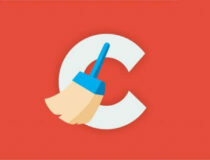
CC Cleaner
Całkowicie usuń wszystkie niechciane aplikacje ze swojego urządzenia za pomocą tego najlepszego narzędzia do czyszczenia, które zapewni również jego prywatność w Internecie.
To wszystko i mamy nadzieję, że jedno z przedstawionych tutaj rozwiązań pomoże Ci skutecznie odinstalować komunikator Facebook z Twojego urządzenia.
Jednocześnie, jeśli Twój problem dotyczy tylko gier, to poradnik, jak naprawić problemy z ładowaniem Facebooka zasługuje na twoją uwagę.
Jeśli masz dodatkowe zalecenia lub sugestie, nie wahaj się dać nam znać w dedykowanej sekcji komentarzy poniżej.
 Nadal masz problemy?Napraw je za pomocą tego narzędzia:
Nadal masz problemy?Napraw je za pomocą tego narzędzia:
- Pobierz to narzędzie do naprawy komputera ocenione jako świetne na TrustPilot.com (pobieranie rozpoczyna się na tej stronie).
- Kliknij Rozpocznij skanowanie aby znaleźć problemy z systemem Windows, które mogą powodować problemy z komputerem.
- Kliknij Naprawić wszystko rozwiązać problemy z opatentowanymi technologiami (Ekskluzywny rabat dla naszych czytelników).
Restoro zostało pobrane przez 0 czytelników w tym miesiącu.


